تعلمي | كيفية العثور على معرف Apple الشخصي الخاص بك؟

هل فقدت معرف Apple الخاص بك؟ تعرف على الطريقة الأسهل لاسترداد معرف Apple الخاص بك والوصول إلى حسابك وجميع التطبيقات المرتبطة به.
من المفيد معرفة كيفية العثور على معرف Apple الخاص بك. إذا لم تكن مستخدمًا عاديًا لتقنية Apple – فربما تكون قد عدت للتو إلى معدات Apple بعد فترة من الوقت – فربما تكون قد نسيت بيانات اعتماد تسجيل الدخول إلى Apple الخاص بك.
من الواضح أن هذا يمثل مشكلة إذا كنت تحاول استخدام أي جهاز من أجهزة Apple إلى حد كبير ، حيث يحتاجون جميعًا إلى معرف Apple تم تسجيل الدخول إليه ليعملوا بشكل كامل وصحيح ، ولكن يمكن أن يكون هذا أيضًا مشكلة إذا كنت تحتاج فقط إلى تسجيل الدخول إلى حساب Apple الخاص بك على نظام أساسي تابع لجهة خارجية ، مثل تسجيل الدخول إلى iCloud على متصفح للوصول إلى أي ملفات ومستندات مخزنة في خدمة السحابة من Apple.
باختصار ، إذا كنت لا تعرف اسم مستخدم Apple ID الخاص بك ، فستحتاج حقًا إلى معرفة كيفية العثور عليه. عادة ما يكون هو عنوان البريد الإلكتروني الذي استخدمته عند التسجيل ، ولكن يمكن أن يكون أيضًا رقم هاتفك. إذا كنت لا تزال غير متأكد ، فسنأخذك عبر الخطوات للعثور على معرف Apple الخاص بك.
كيف تجد معرف Apple الخاص بك
تختلف خطوات العثور على معرف Apple الخاص بك بناءً على ما إذا كنت تستخدم جهاز iPhone / iPad أو جهاز Mac ، وما إذا كنت مسجلاً الدخول حاليًا أم لا. سنغطي كل شيء هنا. ملاحظة ، ستوضح لك هذه المقالة كيفية العثور على اسم مستخدم Apple ID المرتبط بحسابك – إذا كانت كلمة المرور التي نسيتها ، فاقرأ دليلنا حول كيفية إعادة تعيين كلمة مرور معرف Apple الخاص بك بدلاً من ذلك.
كيفية العثور على معرف Apple الخاص بك على iPhone أو iPad (عند تسجيل الدخول)
فيما يلي كيفية العثور على اسم مستخدم Apple ID الخاص بك على iPhone أو iPad الذي تم تسجيل دخوله حاليًا إلى معرف Apple الخاص بك. إذا لم تكن متأكدًا مما إذا كنت قد قمت بتسجيل الدخول أم لا ، فتحقق باتباع هذه الخطوات أولاً.
1. افتح الإعدادات واضغط على اسمك
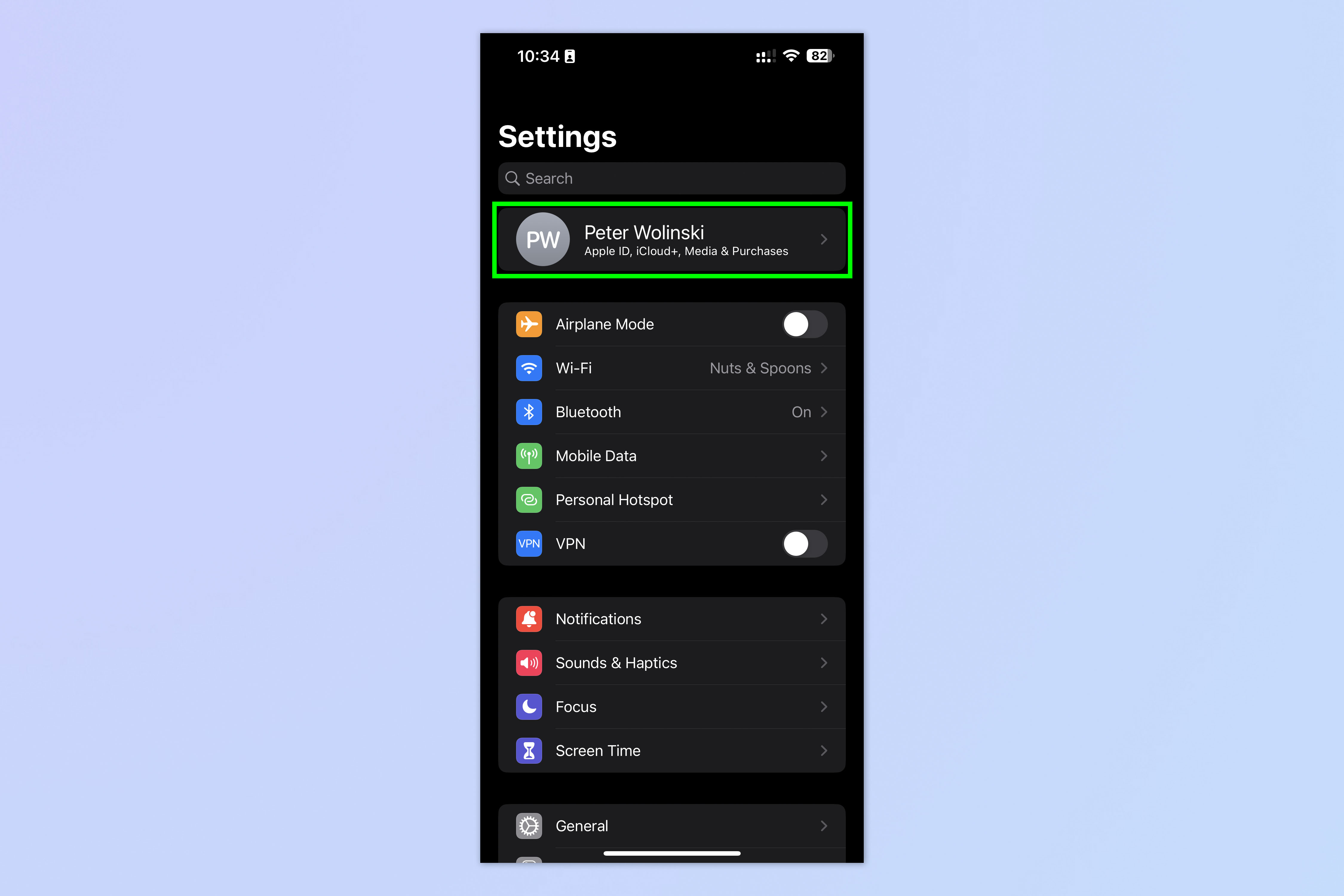
افتح تطبيق الإعدادات و اضغط على اسمك.
إذا كنت لا ترى اسمك في الأعلى ، فأنت لم تسجل الدخول ، لذا انتقل إلى القسم التالي: “كيفية العثور على معرف Apple الخاص بك على iPhone أو iPad (عند تسجيل الخروج)”.
2. اعرض عنوان بريدك الإلكتروني في الأعلى
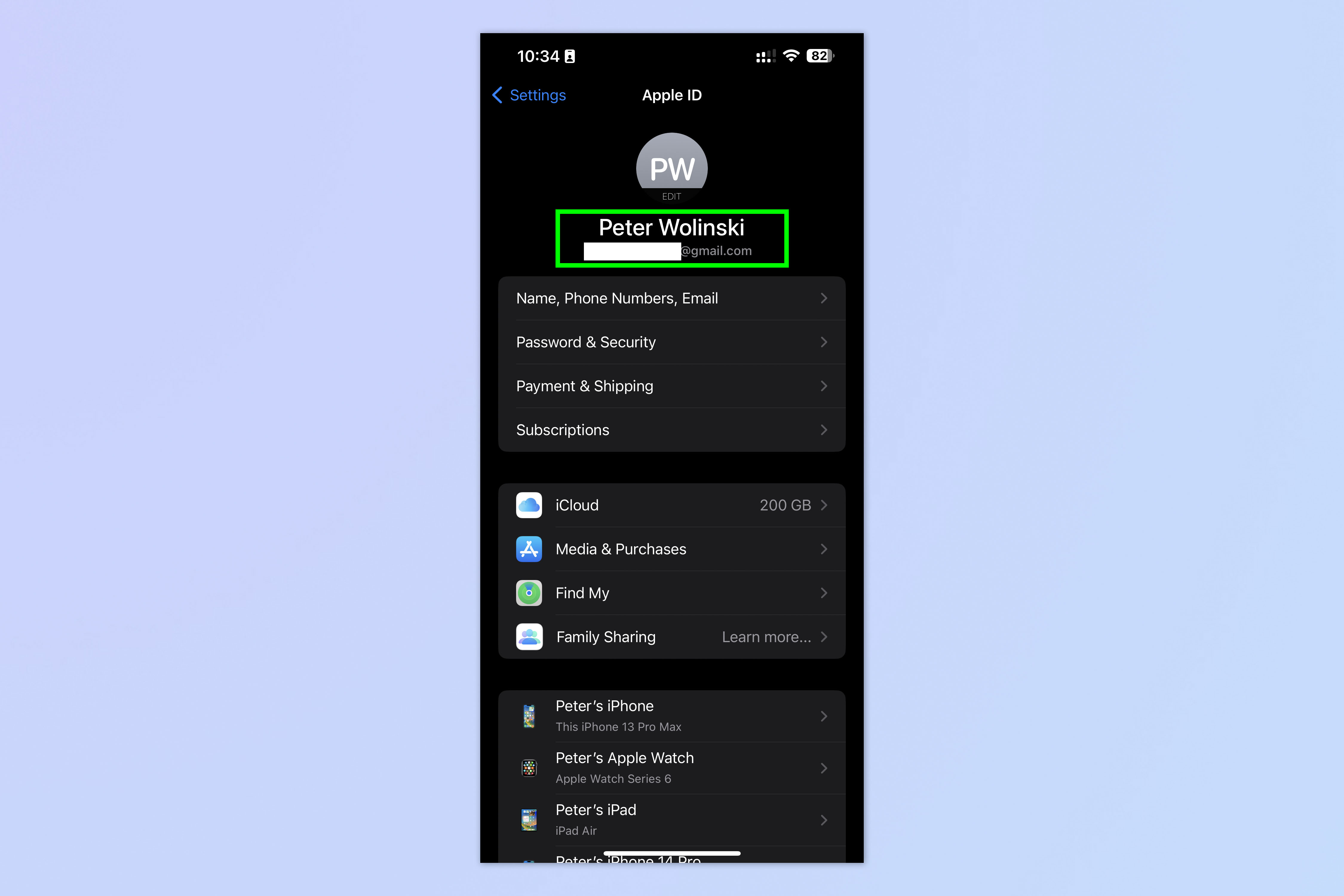
في الصفحة التالية ، انظر تحت اسمك للعثور على عنوان البريد الإلكتروني الذي يستخدمه معرف Apple الخاص بك. هذا هو اسم مستخدم معرف Apple الخاص بك.
كيفية العثور على معرف Apple الخاص بك على iPhone أو iPad (تسجيل الخروج)
إذا لم تكن قد سجلت الدخول حاليًا على iPhone أو iPad ، فاتبع هذه الخطوات.
1. افتح الإعدادات وانقر فوق تسجيل الدخول
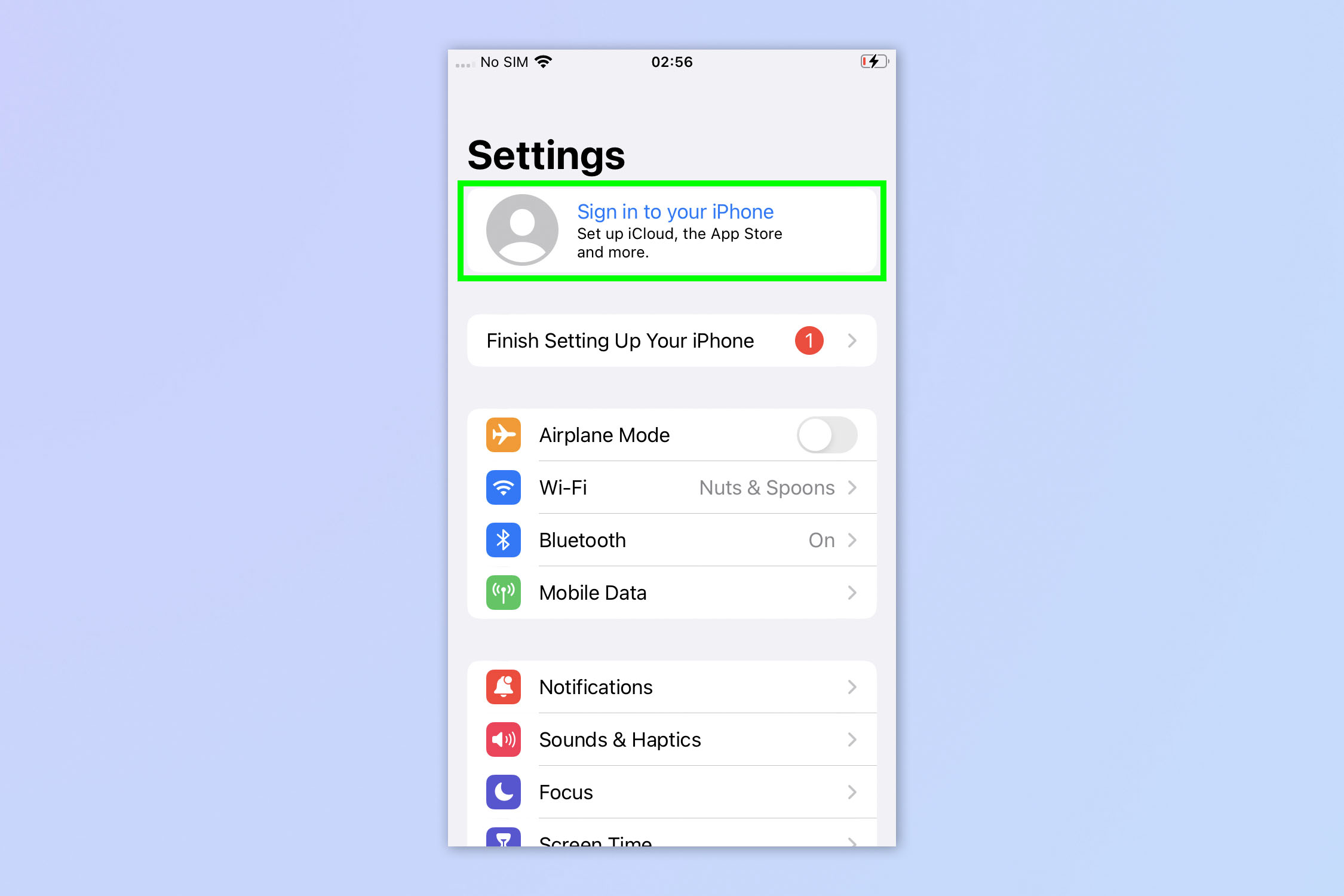
افتح تطبيق الإعدادات و انقر فوق تسجيل الدخول إلى جهاز iPhone الخاص بك.
2. اضغط على نسيت كلمة المرور
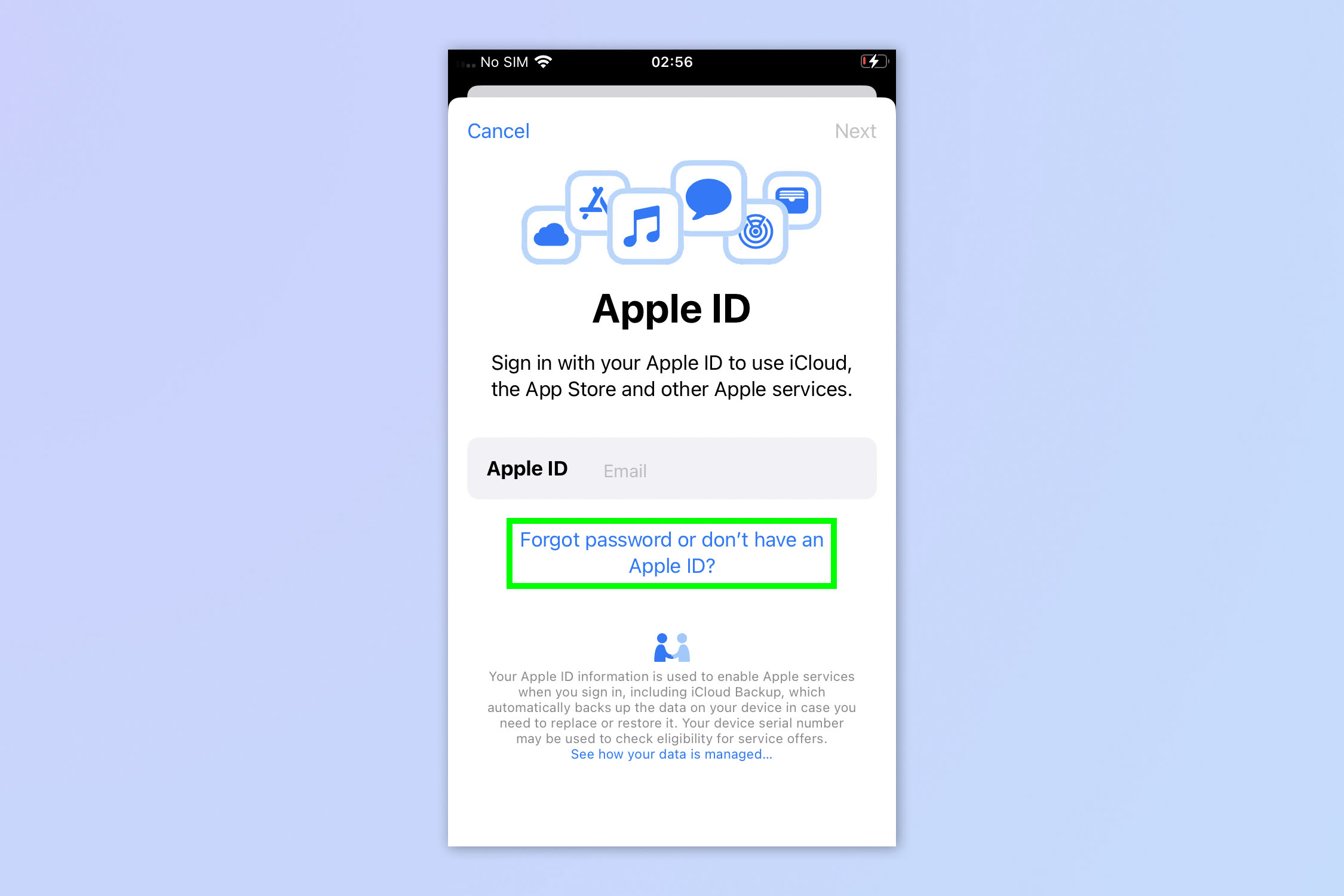
الآن انقر فوق نسيت كلمة المرور أو ليس لديك معرف Apple.
3. اضغط على نسيت كلمة المرور أو معرف Apple
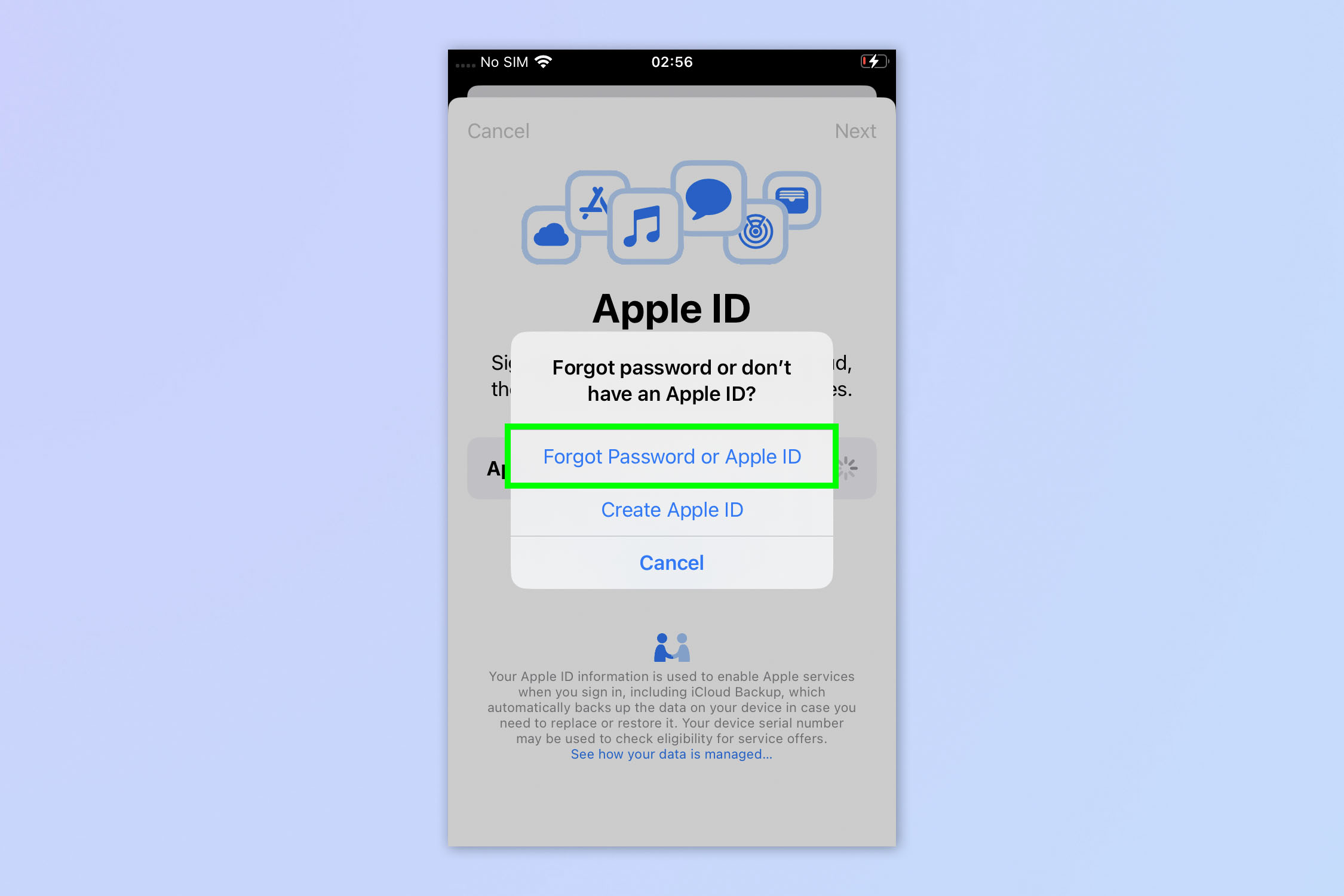
ستظهر نافذة منبثقة. اضغط على خيار نسيت كلمة المرور أو معرف Apple.
4. اضغط على نسيت معرف Apple
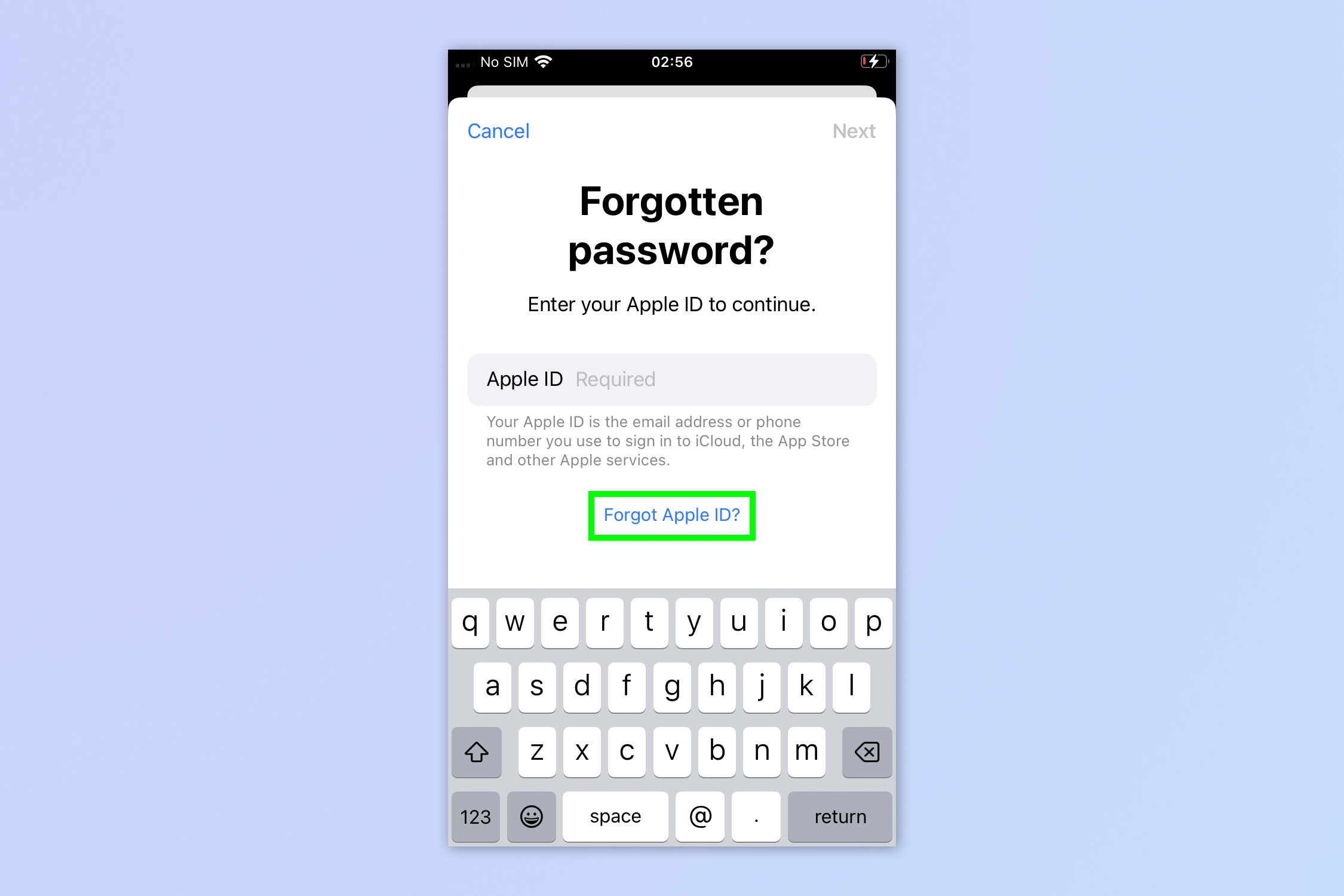
الآن اضغط على زر نسيت معرف Apple.
5. أدخل التفاصيل الخاصة بك
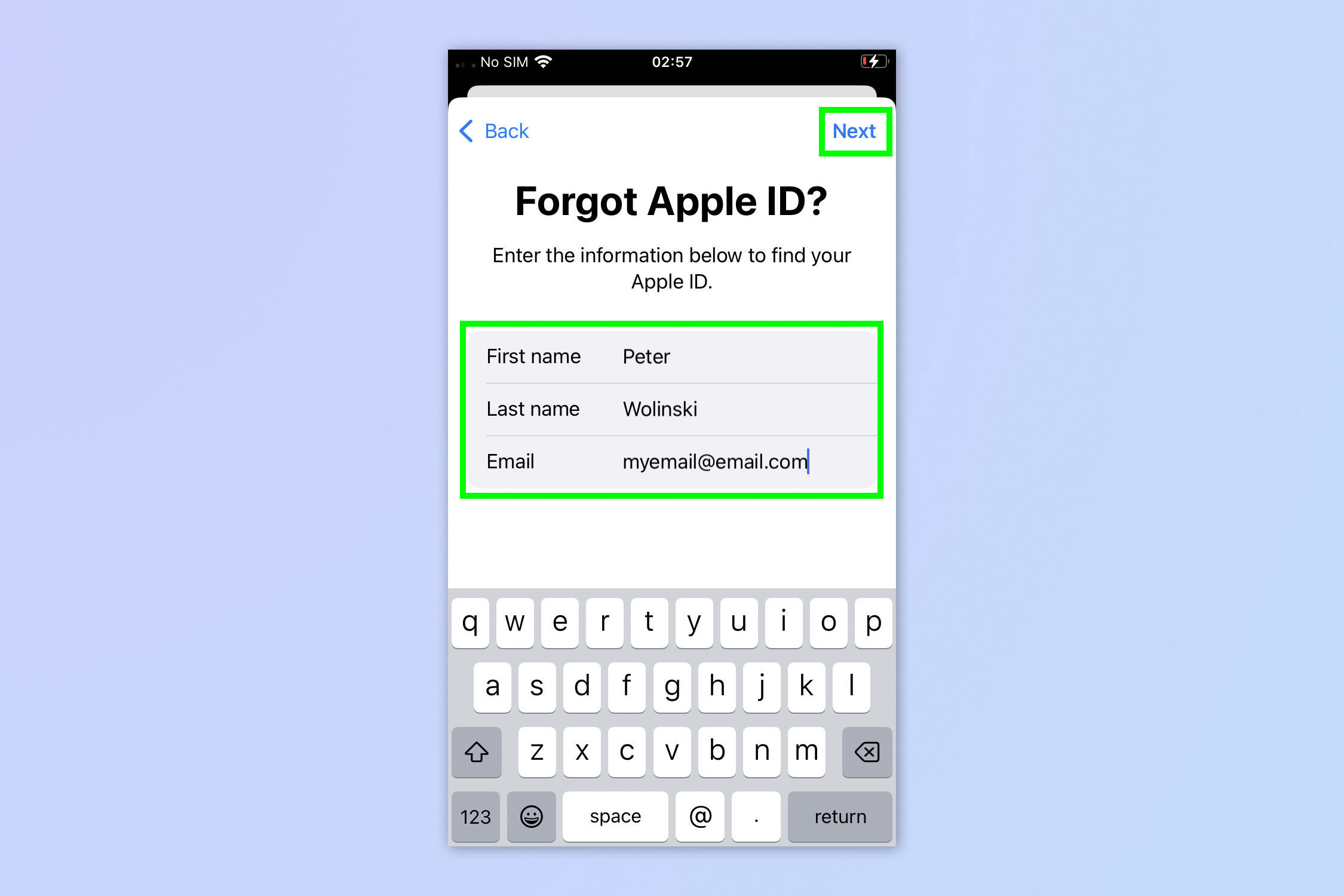
أدخل اسمك الأول واسم العائلة (يجب أن تكون هذه هي الأسماء التي استخدمتها للتسجيل ، إذا قمت بتغيير الاسم منذ ذلك الحين). ثم أدخل عنوان البريد الإلكتروني التي تعتقد أنك اعتدت على الاشتراك فيها. اضغط على التالي عند الانتهاء.
6. تسجيل الدخول
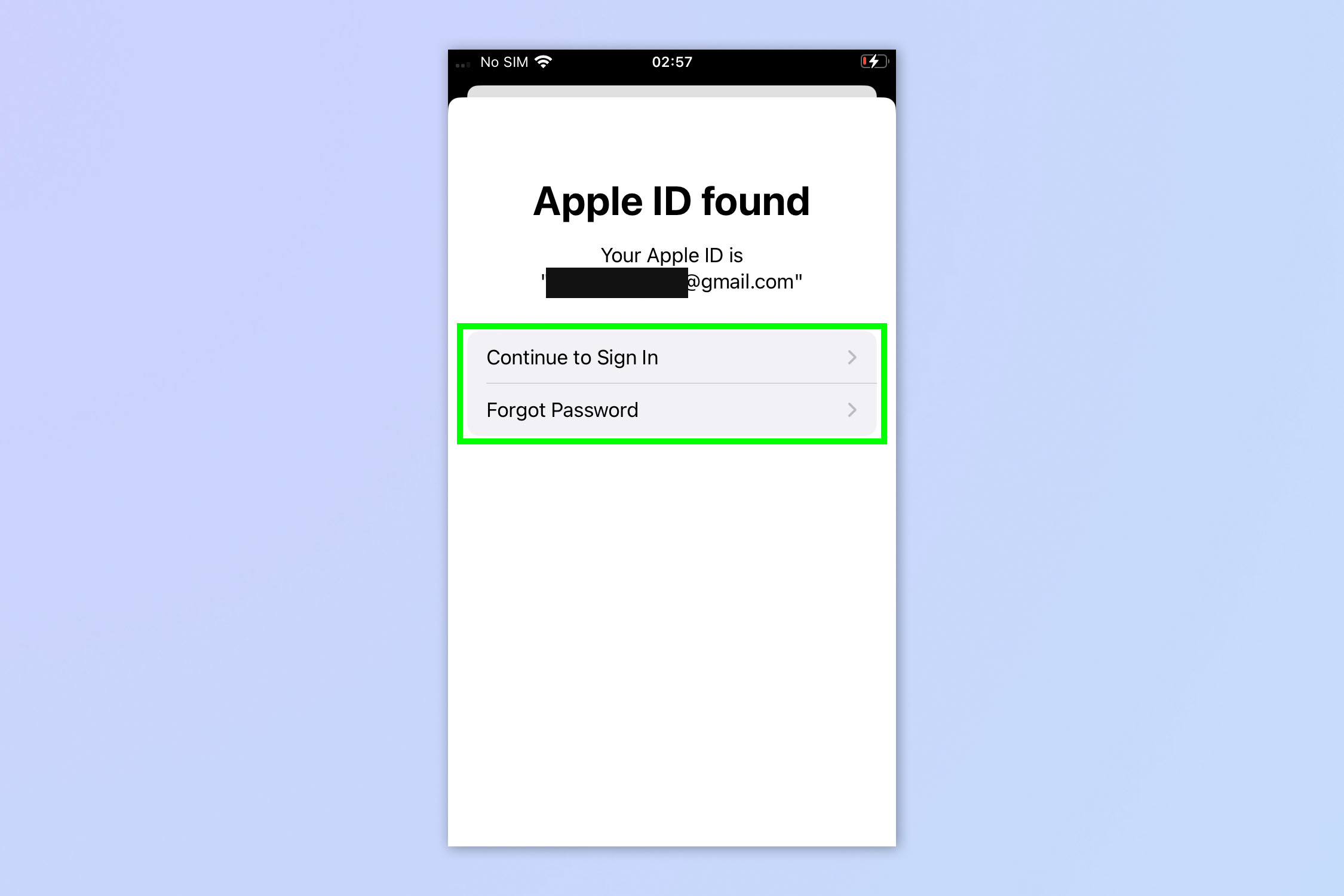
إذا تم العثور على معرف Apple الخاص بك ، فسترى شاشة تخبرك بأنه تم العثور على معرف Apple الخاص بك. اضغط على متابعة لتسجيل الدخول إذا كنت تعرف كلمة المرور الخاصة بك ، أو انقر فوق نسيت كلمة المرور إذا كنت لا تعرف ذلك.
إذا لم يتم العثور على معرف Apple الخاص بك ، فهناك فرصة جيدة لأن تكون التفاصيل (خاصة البريد الإلكتروني) غير صحيحة في الخطوة الأخيرة. ارجع إلى الخطوة 5 و جرب أسماء أو عناوين بريد إلكتروني مختلفة إذا كانت هناك فرصة لاستخدام واحد من عدة. إذا كان هذا لا يزال لا يعمل ، الاتصال بالدعم أبل.
كيفية العثور على معرف Apple الخاص بك على Mac (عند تسجيل الدخول)
فيما يلي كيفية العثور على اسم مستخدم Apple ID الخاص بك على جهاز Mac الذي تم تسجيل دخوله حاليًا إلى معرف Apple الخاص بك. إذا لم تكن متأكدًا مما إذا كنت قد قمت بتسجيل الدخول أم لا ، فتحقق باتباع هذه الخطوات أولاً.
1. افتح تفضيلات النظام وانقر فوق معرف Apple
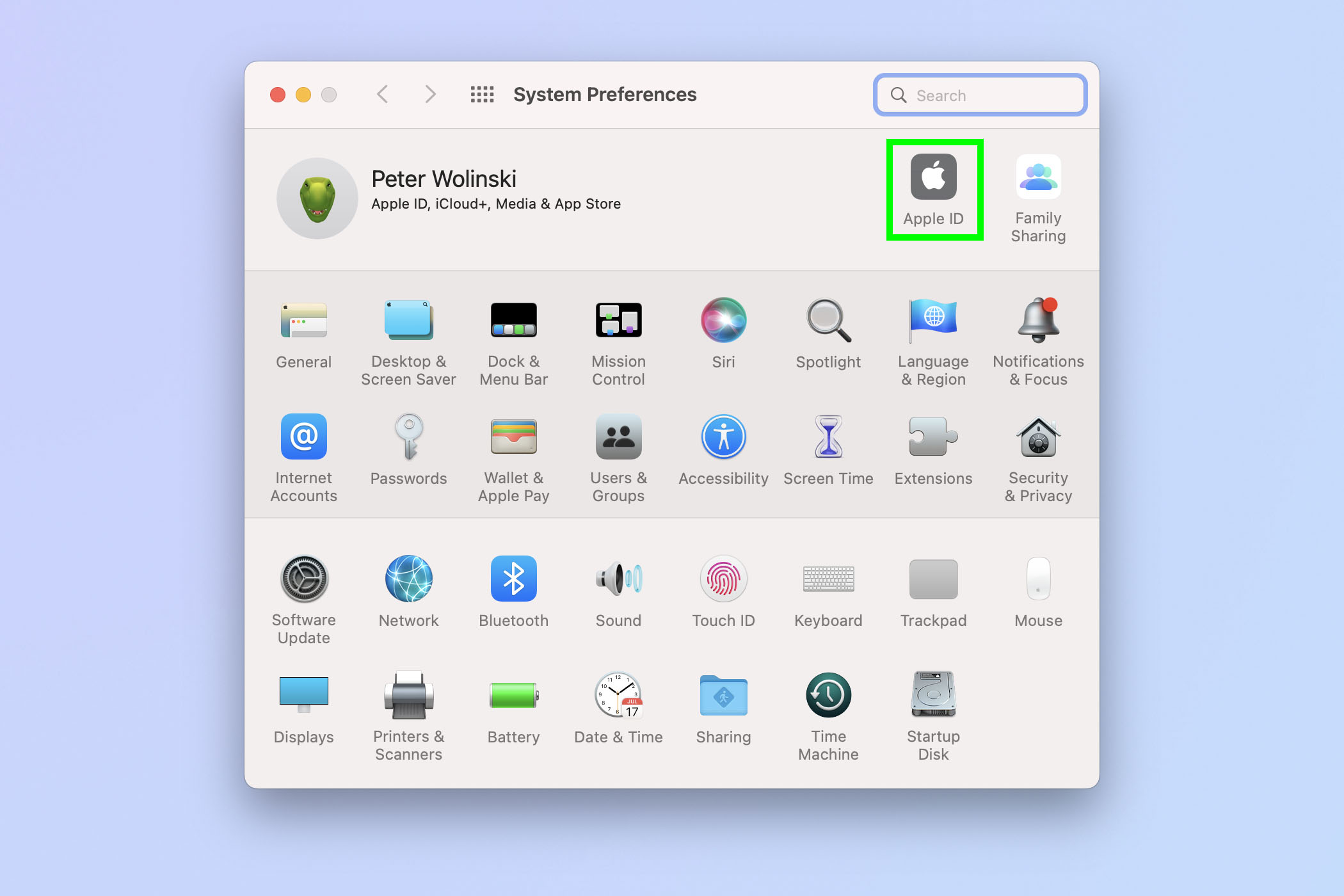
انقر فوق شعار Apple، أعلى اليسار ، ثم حدد تفضيلات النظام. الآن انقر فوق معرف Apple.
إذا كنت لا ترى اسمك على اليسار ، فأنت لم تقم بتسجيل الدخول ، لذلك تخطي إلى القسم التالي: “كيفية العثور على معرف Apple الخاص بك على جهاز Mac (تسجيل الخروج)”.
2. اعرض عنوان بريدك الإلكتروني على اليسار
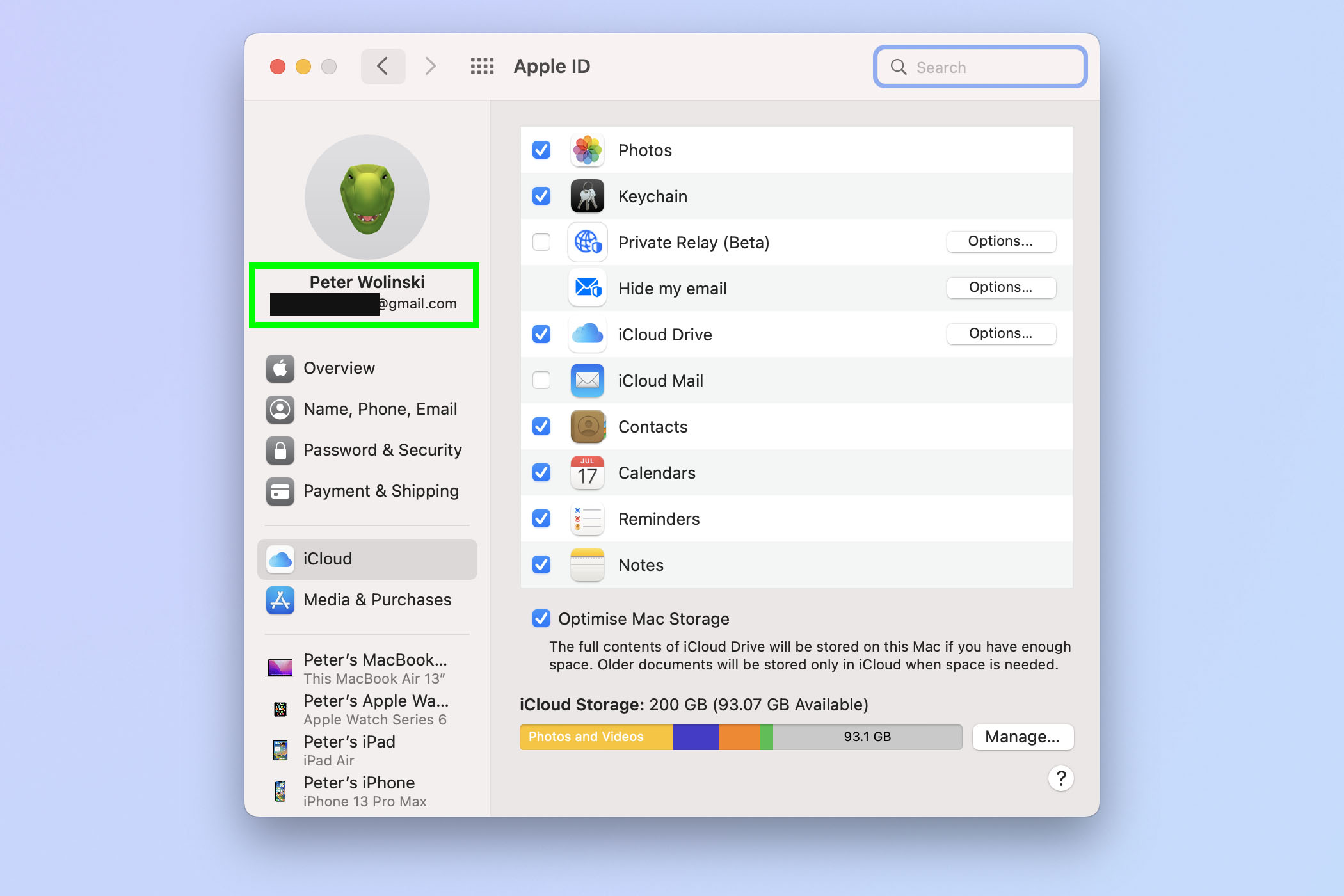
في الصفحة التالية ، انظر تحت اسمك على اليسار للعثور على عنوان البريد الإلكتروني الذي يستخدمه معرف Apple الخاص بك. هذا هو اسم مستخدم معرف Apple الخاص بك.
كيفية العثور على معرف Apple الخاص بك على Mac (تسجيل الخروج)
إذا لم تكن قد سجلت الدخول حاليًا على جهاز Mac ، فاتبع هذه الخطوات.
1. افتح تفضيلات النظام وانقر فوق تسجيل الدخول
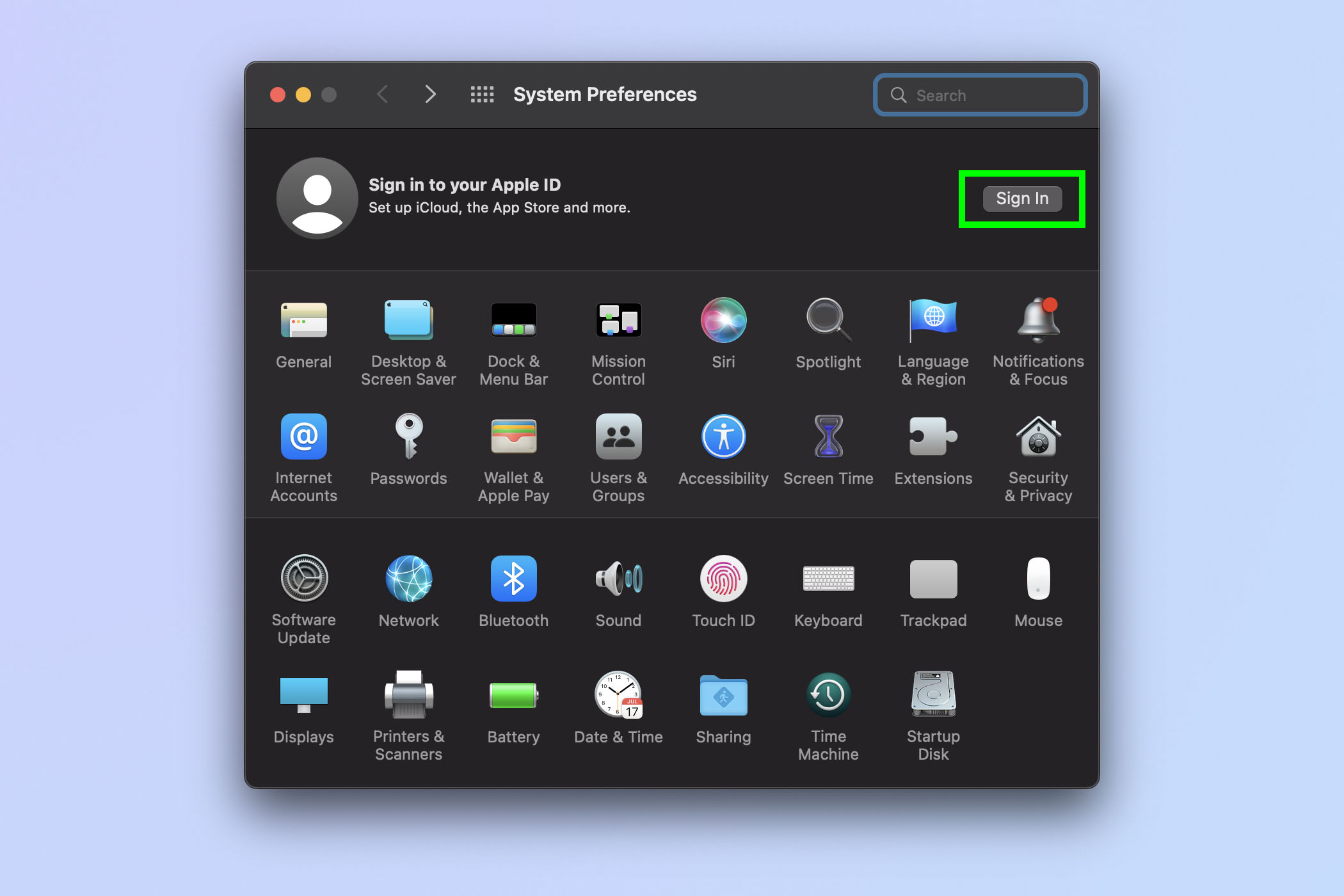
انقر فوق شعار Apple، أعلى اليسار ، ثم حدد تفضيلات النظام. الآن انقر فوق معرف Apple.
2. انقر فوق نسيت معرف Apple أو كلمة المرور
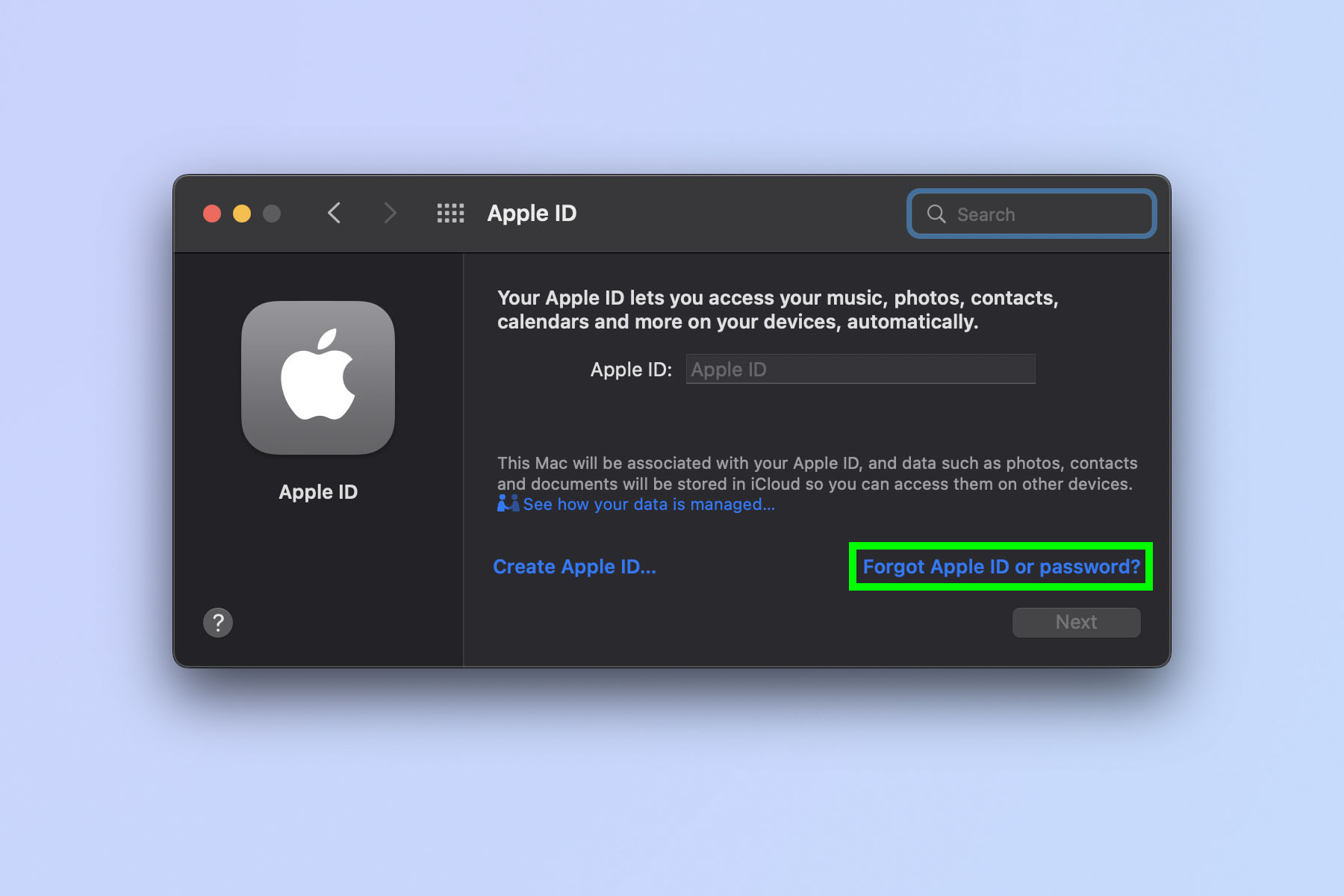
انقر فوق نسيت معرف Apple أو كلمة المرور في أسفل اليمين.
3. انقر فوق نسيت معرف Apple الخاص بك
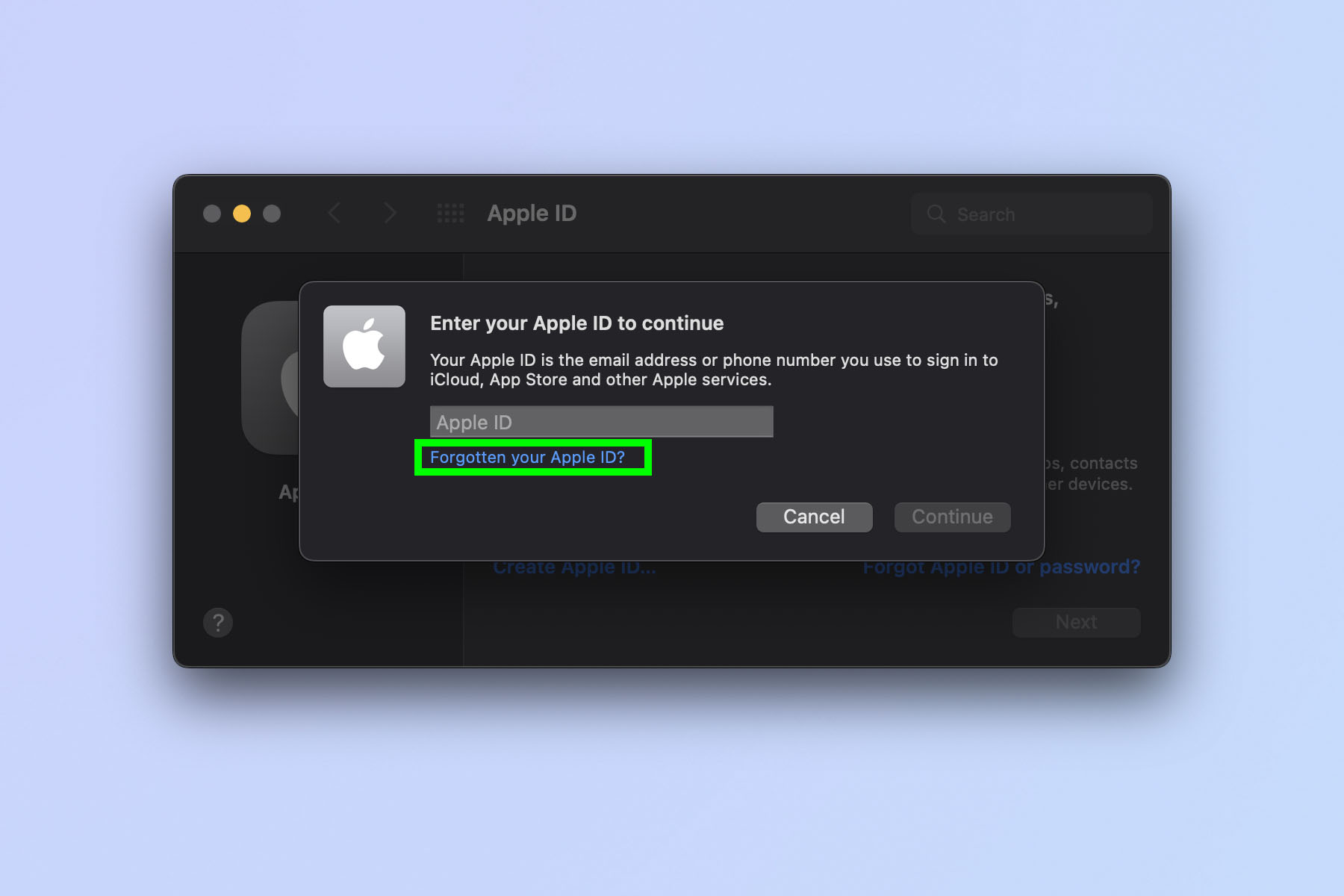
الآن حدد نسيت معرف Apple الخاص بك تحت حقل معرف Apple.
4. أدخل التفاصيل الخاصة بك
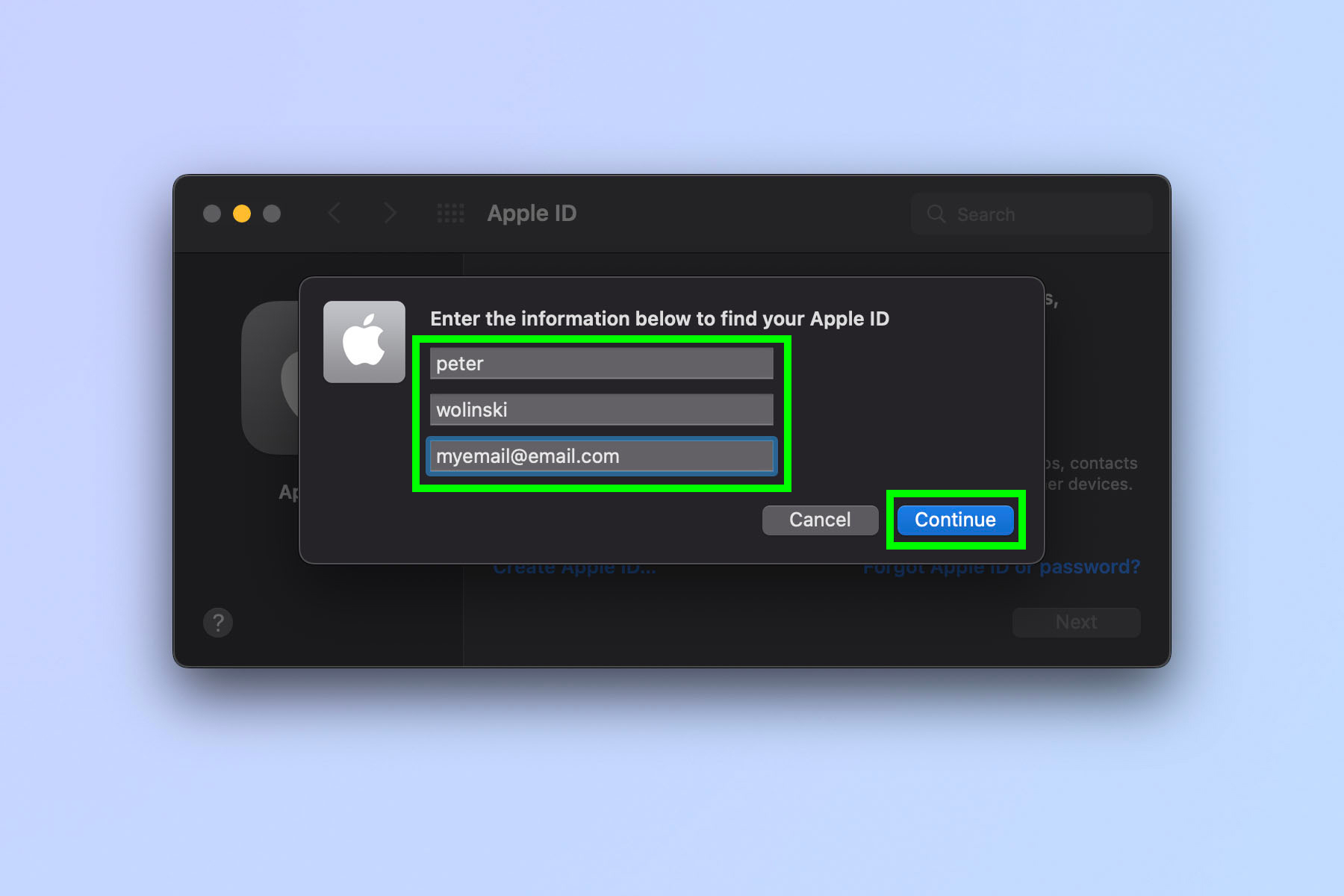
أدخل اسمك الأول واسم العائلة (يجب أن تكون هذه هي الأسماء التي استخدمتها للتسجيل ، إذا قمت بتغيير الاسم منذ ذلك الحين). ثم أدخل عنوان البريد الإلكتروني التي تعتقد أنك اعتدت على الاشتراك فيها. اضغط على متابعة عند الانتهاء.
5. تسجيل الدخول
إذا تم العثور على معرف Apple الخاص بك ، فسترى شاشة تخبرك بأنه تم العثور على معرف Apple الخاص بك. اضغط على متابعة لتسجيل الدخول إذا كنت تعرف كلمة المرور الخاصة بك ، أو انقر فوق نسيت كلمة المرور إذا كنت لا تعرف ذلك. إذا لم يتم العثور على معرف Apple الخاص بك ، فهناك فرصة جيدة لأن تكون التفاصيل (خاصة البريد الإلكتروني) غير صحيحة في الخطوة الأخيرة. ارجع إلى الخطوة 4 و جرب أسماء أو عناوين بريد إلكتروني مختلفة إذا كانت هناك فرصة لاستخدام واحد من عدة. إذا كان هذا لا يزال لا يعمل ، الاتصال بالدعم أبل.
نأمل أن تقوم الآن بتسجيل الدخول إلى معرف Apple الخاص بك والاستمتاع بمزايا نظام Apple البيئي الرائع. لدينا الكثير من أدلة Apple لمساعدتك في التنقل واستخدام التكنولوجيا الخاصة بك. تعرف على كيفية مسح ذاكرة التخزين المؤقت على Mac وكيفية مسح ذاكرة الوصول العشوائي على iPhone – يمكن لكليهما المساعدة في تسريع الجهاز البطيء. تعرف على كيفية نقل البيانات من iPhone إلى iPhone إذا كنت قد اشتريت للتو جهازًا جديدًا وتنقل كل شيء عبره بسلاسة. اكتشف كيفية حذف جهات اتصال متعددة على iPhone إذا كان دفتر جهات الاتصال الخاص بك يحتاج إلى تنظيف ربيعي.
الخلاصة: يمكن للمستخدمين الجدد والذين لم يستخدموا تقنية Apple لفترة من الوقت أن ينسوا بيانات الاعتماد الخاصة بهم لتسجيل الدخول إلى معرف Apple الخاص بك، مما يسبب مشكلة في استخدام أي جهاز يتطلب تسجيل الدخول إلى Apple ID.
موقع el3rosa ينشر مقالات حصرية لكل ما يهم العروسة من تجهيزات الافراح كل ما يخص الازياء و الموضة والمجوهرات اخبار عن الصحة وجمال العروسة اخر اخبار افراح المشاهير. وصفات للتخسيس.
لمزيد من المتعة والترفيه يمكنكم زيارة مواقع شبكتنا الاخبارية:
أخر أخبار الرياضة و كرة القدم و البث المباشر للمباريات موقع 442.News
اخر اخبار التكنولوجيا و الهواتف الذكية و العملات الرقمية و الجيمز موقع Yellow
أخر أخبار الفن و الكيبوب موقع 24 ساعة ترفيه
أخبار العروسة جمال العروسة – العناية بالبشرة – العناية بالشعر – مكياج – ازياء وموضة – وصفات للتخسيس – وصفات زيادة الوزن – وصفات طبيعية – وصفات ازالة الشعر – تفسير الاحلام – حظك اليوم – صفات الابراج – وصفات للمطبخ وكل احتياجات العروسة – el3rosa
أخبار المستلزمات الطبية و معامل التحاليل الطبية و تجهيز معامل التحاليل و انابيب تحضير البلازما – PRP – معلومات طبية موقع بست لاب
أخر اخبار K-POP VIDEOS K-POP k-pop music – black pink – BTC بالانجليزية موقع K-POP News
أخبار تطبيقات و العاب الاندرويد موقع Yakonta
ل اصحاب المواقع اداة فحص السيو المجانية Free SEO TOOL
خدمات انشاء المواقع حجز استضافة حجز دومين ارباح ادسنس ارباح يوتيوب تحقيق دخل من الانترنت و المدونات
ElKenz Agency وكالة الكنز





